擦除类过渡效果 (插入)
提问人:wx20210910143745发布时间:2021-10-15
1.导入两段素材,拖曳到时间轴面板
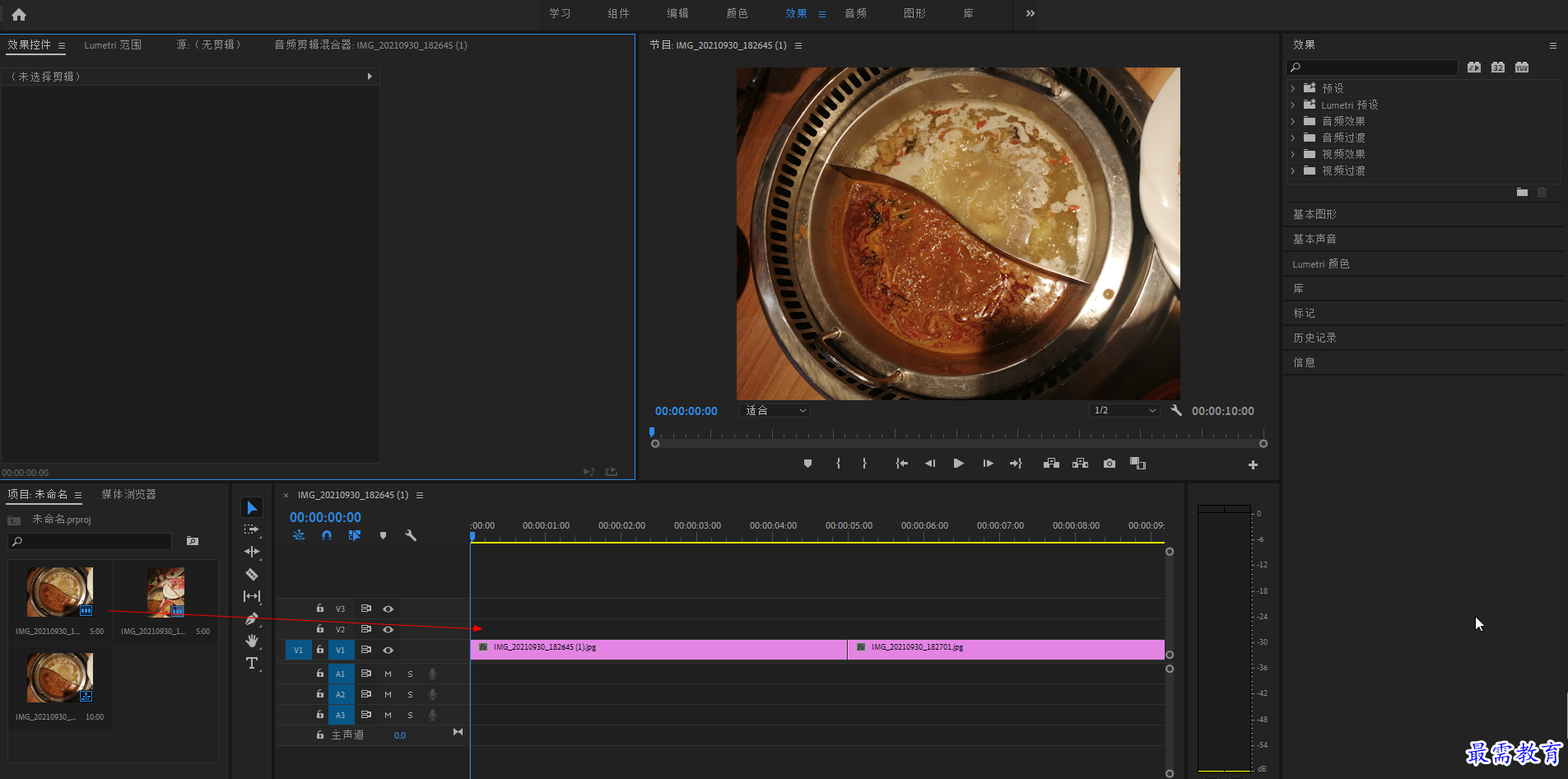
2.点击【效果】,打开效果面板
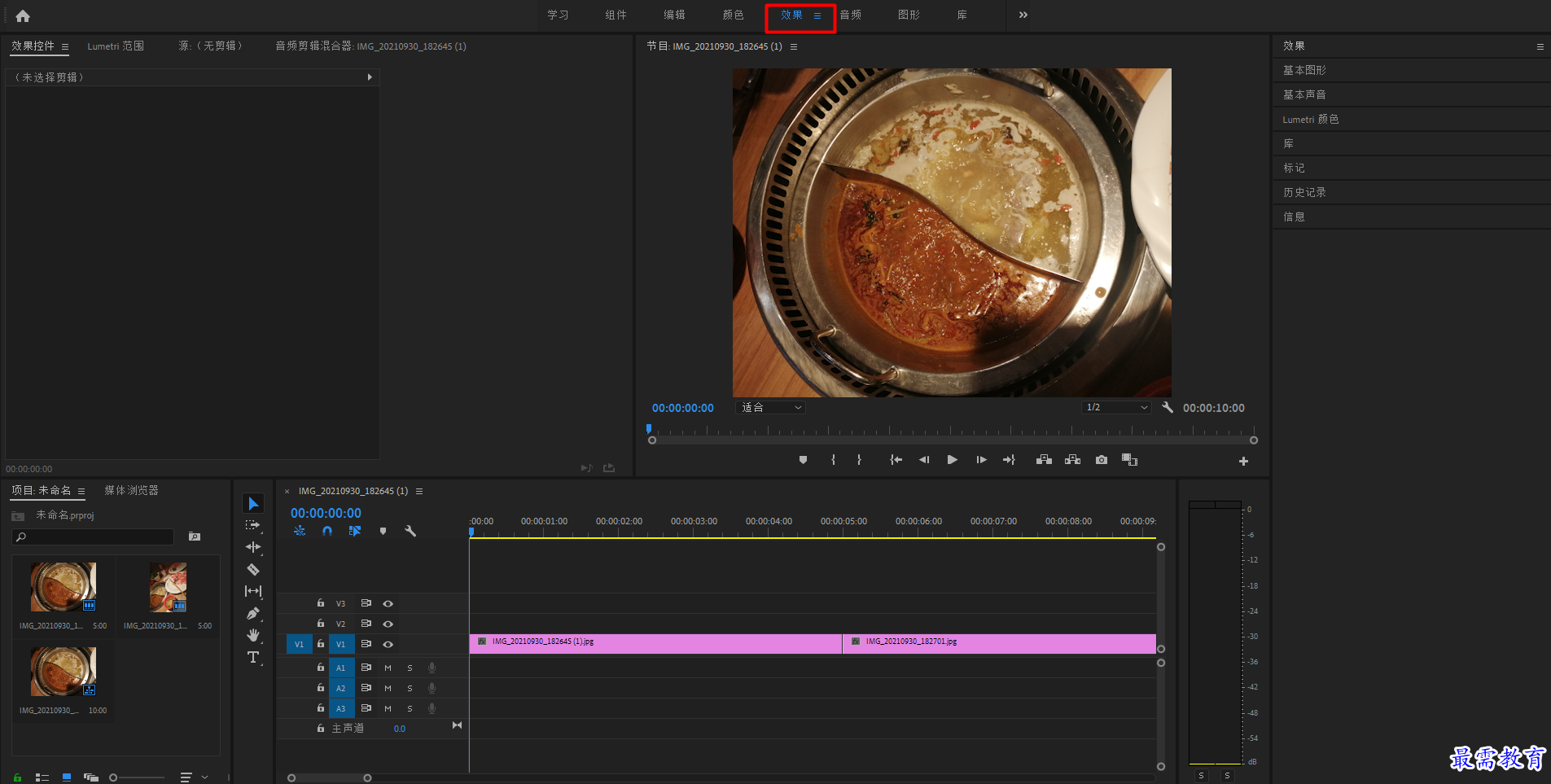
3.在【视频过渡】的【擦除】中找到【插入】,或者在面板搜索栏中输入名称,快速找到【插入】效果

4.将【插入】拖曳至时间轴面板两段素材之间
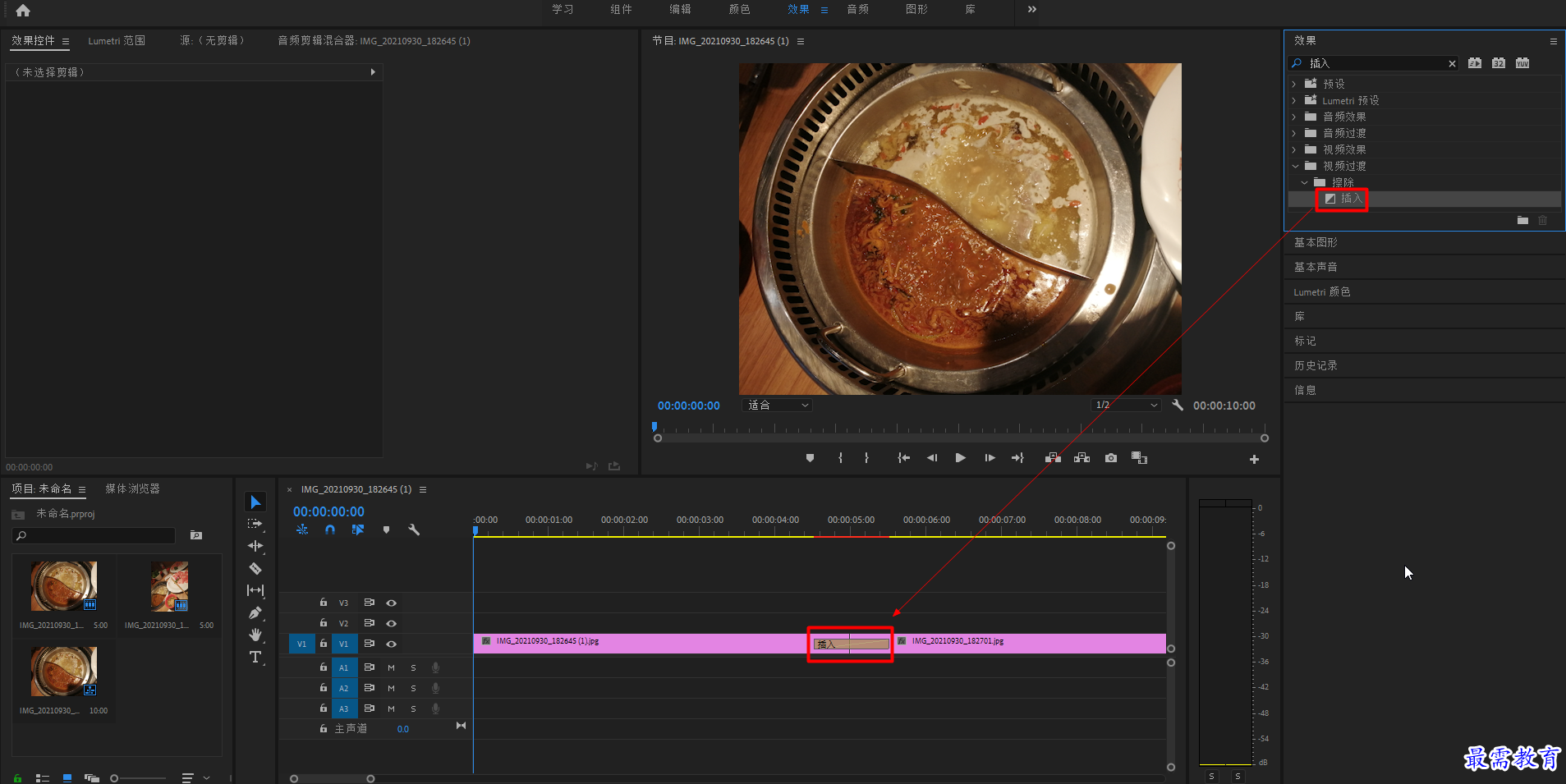
5.双击素材之间的过渡效果,调整过渡时间,调整完点击确定。
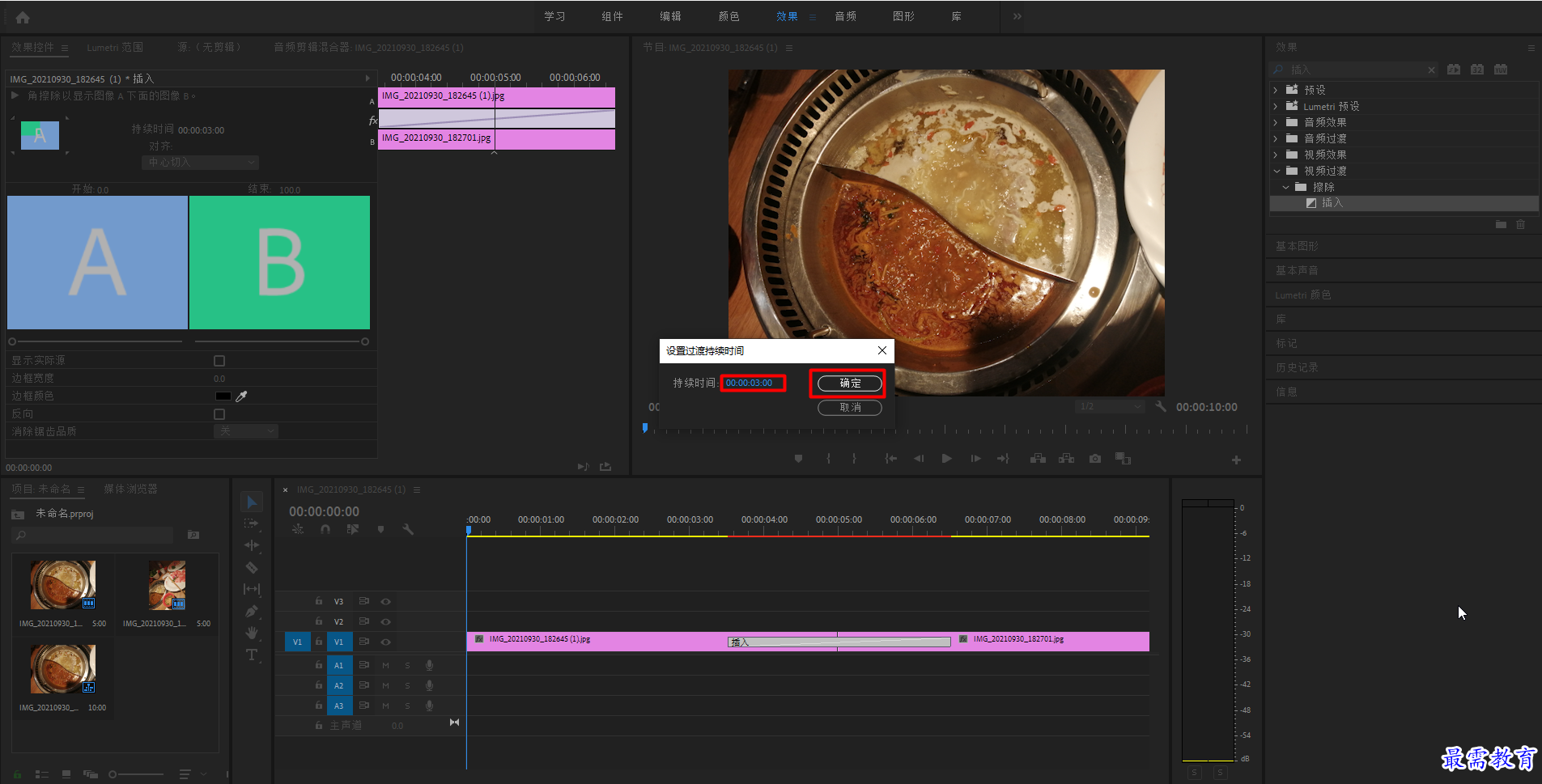
6.在【节目】监视器面板预览最终效果

【插入】效果是使第二个场景以矩形的形式,从第一个场景的一角斜进入画面,并逐渐覆盖第一个场景。
继续查找其他问题的答案?
相关视频回答
-
2021-03-1761次播放
-
2018Premiere Pro CC “运动”参数设置界面(视频讲解)
2021-03-1727次播放
-
2021-03-1712次播放
-
2021-03-1717次播放
-
2018Premiere Pro CC 设置字幕对齐方式(视频讲解)
2021-03-1712次播放
-
2021-03-178次播放
-
2018Premiere Pro CC 创建垂直字幕(视频讲解)
2021-03-175次播放
-
2021-03-1710次播放
-
2018Premiere Pro CC添加“基本3D”特效(视频讲解)
2021-03-1714次播放
-
2021-03-1713次播放
回复(0)
 前端设计工程师——刘旭
前端设计工程师——刘旭
 湘公网安备:43011102000856号
湘公网安备:43011102000856号 

点击加载更多评论>>